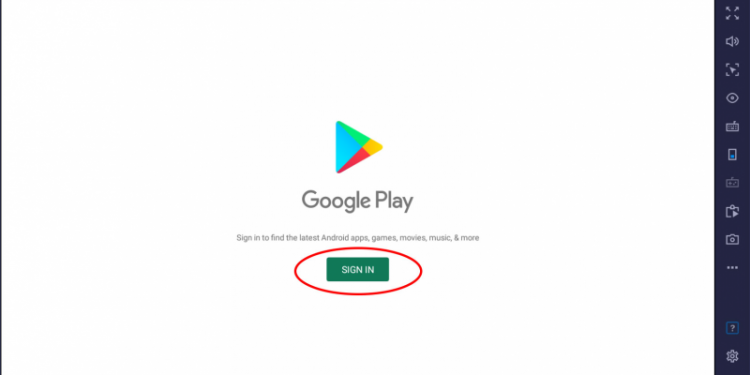Tải Phần mềm vitacam cho máy tính đơn giản và nhanh chóng
Phần mềm vitacam là một phần mềm được xây dựng và phát triển bởi itvplusnet. Chúng đặc biệt được phát hành cho các thiết bị thuộc hệ điều hành Android, tuy nhiên bạn vẫn có thể sử dụng phần mềm thú vị này trên máy tính, laptop. Dưới đây là hướng dẫn tải phần mềm vitacam cho máy tính đơn giản và nhanh chóng, phù hợp cho máy tính chạy hệ điều hành Windows và macOS.
Nội dung
Hướng dẫn tải phần mềm vitacam cho máy tính
Vitacam là một trong những phần mềm hỗ trợ người dùng quan sát trên máy tính và laptop cực kì tốt. Phần mềm vitacam cho máy tính góp phần tiện lợi hơn cho người dùng trong việc theo dõi và giám sát an ninh trong khu vực có lắp đặt camera. Bạn có thể xem nhiều góc ghi hình cùng lúc trên một màn hình máy tính lớn, có thể xoay khung ảnh ngang dọc, có thể xem lại các đoạn ghi hình dựa vào ngày giờ bạn mong muốn và quản lý các hiệu năng khác một cách tối ưu nhất.
Để sử dụng phần mềm vitacam trên máy tính, bạn buộc phải sử dụng thông qua một bên thứ 3, gọi là phần mềm giả lập BlueStacks.
Bước 1: Tải phần mềm giả lập BlueStacks
Sau khi tải phần mềm giả lập về máy, bạn nhấp vào nó để thực hiện quá trình giải nén.
Khi đó hãy nhấn chọn TIẾP THEO/ NEXT để đồng ý các thỏa thuận cấp phép.
Tiếp tục thực hiện các thao tác theo hướng dẫn để hoàn tất cài đặt.
Khởi động lại phần mềm giả lập BlueStacks và sử dụng.

Đăng nhập vào Google Play để bắt đầu sử dụng phần mềm giả lập. Nguồn ảnh: Download.vn

Giao diện BlueStacks sau khi cài đặt thành công. Nguồn ảnh: Thegioididong.com
Bước 2: Tải phần mềm vitacam cho máy tính
Nhập vào thanh công cụ từ khóa “vitacam” để tìm phần mềm này.

Ứng dụng vitacam.
Sau khi phần mềm vitacam xuất hiện, nhấn chọn INSTALL/ CÀI ĐẶT để tải phần mềm này về máy tính. Quá trình tải sẽ diễn ra trong chốc lát.
Tải phần mềm vitacam cho máy tính hoàn tất, nhấn chọn OPEN/ MỞ để bắt đầu tiến hành sử dụng.
Đăng nhập tài khoản vitacam của bạn, hoàn tất quá trình tải phần mềm vitacam cho máy tính.

Giao diện đăng nhập vào phần mềm vitacam. Nguồn ảnh: itvplus.net
Bước 3: Sử dụng phần mềm vitacam cho máy tính
Đăng nhập thành công, phần mềm vitacam cho máy tính sẽ hiển thị những mục sau, cụ thể: Monitor, DeviceManager, Playback, RecordSeting, Log, AlarmInfo.
Nhấn chọn DEVICEMANAGER để thêm camera vào phần mềm, tiếp tục điền các thông tin cần thiết và nhấn MONITOR sau khi kết thúc cài đặt để xem camera hoàn chỉnh.


Nguồn ảnh: Smarthomehcm.com